
إضافة كلمات مفتاحية إلى الصور والفيديوهات على Mac
الكلمات المفتاحية هي علامات أو عناوين تضيفها إلى الصور لمساعدتك على العثور عليها بسهولة. بعد تعيين كلمات مفتاحية على الصور، يمكنك البحث عن الصور من خلال الكلمات المفتاحية المرتبطة بها.
إضافة أو إزالة كلمات مفتاحية في النافذة معلومات
انتقل إلى تطبيق الصور
 على Mac.
على Mac.حدد الصور المراد إضافة كلمات مفتاحية إليها.
انقر على
 في شريط الأدوات.
في شريط الأدوات.في نافذة المعلومات، انقر على الحقل إضافة كلمة مفتاحية (أو الحقل الذي تظهر فيه الكلمات المفتاحية الأخرى إذا كنت قد أضفت بعضًا منها بالفعل)، ثم اكتب كلمة مفتاحية واضغط على ⮑ لإضافتها إلى الصور.
أثناء الكتابة، يقترح تطبيق الصور الكلمات المفتاحية التي استخدمتها قبل ذلك. ولحذف كلمة مفتاحية، قم بتحديد الكلمة المفتاحية واضغط على ⌦.
عند الانتهاء، قم بإغلاق النافذة معلومات.
تعديل الكلمات المفتاحية باستخدام مدير الكلمات المفتاحية
يمكنك استخدام مدير الكلمات المفتاحية لتعيين كلمات مفتاحية لصور محددة وإدارة قائمة الكلمات المفتاحية الخاصة بك.
انتقل إلى تطبيق الصور
 على Mac.
على Mac.حدد صورة واحدة أو أكثر، ثم اختر نافذة > مدير الكلمات المفتاحية.
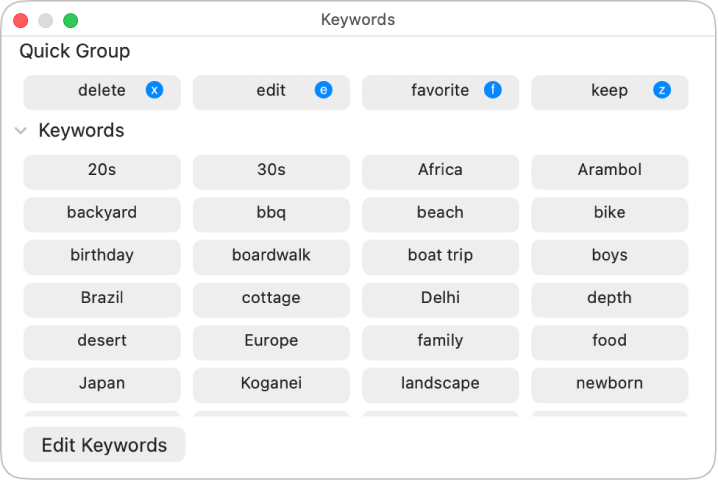
لتعيين كلمات مفتاحية للصور المحددة، انقر على الكلمات المفتاحية.
ولإزالة كلمة مفتاحية من الصور، انقر عليها مرة أخرى.
لتعديل قائمة الكلمات المفتاحية، قم بأي مما يلي:
إضافة كلمة مفتاحية إلى قائمة الكلمات المفتاحية: انقر على تعديل الكلمات المفتاحية، انقر على
 ، ثم اكتب الكلمة المفتاحية الجديدة.
، ثم اكتب الكلمة المفتاحية الجديدة.تعديل كلمة مفتاحية: انقر على تعديل الكلمات المفتاحية، ثم حدد الكلمة المفتاحية المراد تغييرها. انقر على إعادة التسمية واكتب تغييراتك، ثم اضغط على ⮑.
حذف كلمة مفتاحية من كل الصور: انقر على تعديل الكلمات المفتاحية، حدد الكلمة المفتاحية المراد حذفها، ثم انقر على
 .
.إضافة أو تغيير اختصار لوحة مفاتيح لكلمة مفتاحية: انقر على تعديل الكلمات المفتاحية، قم بتحديد كلمة مفتاحية، انقر على الاختصار، ثم قم بكتابة اختصار للكلمة المفتاحية.
إعداد قائمة انتقاء سريع من الكلمات المفتاحية شائعة الاستخدام
يمكنك إنشاء قائمة “انتقاء سريع” من أكثر الكلمات المفتاحية شيوعًا لديك بحيث يمكنك تعيينها بسرعة أكبر. بعد إعداد قائمة الانتقاء السريع، يمكنك استخدام اختصارات لوحة المفاتيح لتعيين الكلمات المفتاحية إلى صور محددة.
انتقل إلى تطبيق الصور
 على Mac.
على Mac.اختر نافذة > مدير الكلمات المفتاحية.
اسحب الكلمات المفتاحية إلى منطقة مجموعة سريعة في مدير الكلمات المفتاحية.
يعطي تطبيق الصور لكل كلمة مفتاحية في قائمة الانتقاء السريع اختصار لوحة مفاتيح، حتى يمكنك تعيين الكلمة المفتاحية لأي صورة بسرعة. يمكنك أيضًا تغيير اختصار لوحة المفاتيح. انظر تعديل الكلمات المفتاحية باستخدام مدير الكلمات المفتاحية، أعلاه.
تظهر الكلمات المفتاحية التي تضيفها إلى منطقة “مجموعة سريعة” كذلك في القائمة المنبثقة “فلترة حسب”. يمكنك بعد ذلك اختيار كلمة مفتاحية في القائمة لعرض العناصر بتلك الكلمة المفتاحية. انظر البحث عن الصور والفيديوهات.
البحث عن الصور من خلال الكلمة المفتاحية
انتقل إلى تطبيق الصور
 على Mac.
على Mac.انقر على حقل البحث في شريط الأدوات، ثم اكتب كلمة مفتاحية في حقل البحث.
أثناء الكتابة، تظهر اقتراحات البحث أسفل حقل البحث. يمكنك كتابة عدة كلمات مفصولة بمسافة للبحث عن كلمات مفتاحية متعددة.
لعرض كل الصور مرة أخرى بعد الانتهاء من عملية بحث، انقر على
 .
.